对于许多三星手机用户来说,开发者选项是一个充满神秘色彩的功能区域。它不仅允许用户进行高级的系统设置和调试,还能解锁一些隐藏的功能,提升手机的性能。然而,许多用户并不清楚如何找到并开启这一选项。本文将详细介绍如何在三星手机上找到并开启开发者选项。
一、通过常规设置开启
1. 打开三星手机,在主屏幕上找到并点击“设置”图标。
2. 在设置菜单中,向下滚动找到并点击“关于手机”或“关于设备”选项。
3. 进入关于手机页面后,找到并点击“软件信息”或“版本号”。
4. 在软件信息页面,连续点击“版本号”七次。系统会提示“您已成为开发者”,此时开发者模式已经成功开启。
5. 返回设置菜单,向下滚动,你会发现“开发者选项”已经被添加到菜单中。
二、通过快捷方式(部分机型适用)
1. 打开手机设置,找到并点击“高级设置”或“系统与重置”选项。
2. 在设置页面中找到“开发人员选项”,如果手机支持,可以直接点击进入。
三、通过ADB命令开启(需要电脑配合)
1. 确保已经安装了ADB工具(Android Debug Bridge),可以通过官方网站下载并安装。
2. 通过USB线连接手机和电脑,确保手机已经开启USB调试模式(需要先通过常规设置方法开启开发者选项,再开启USB调试)。
3. 打开电脑上的命令提示符或终端工具,输入命令“adb devices”,如果看到手机设备ID出现在命令行输出中,说明已经成功连接。
4. 输入命令“adb shell settings put global developer_options_enabled 1”来开启开发者模式。
5. 关闭命令提示符或终端工具,然后再次打开手机设置,即可找到“开发者选项”。
开启开发者选项后,用户可以进行各种高级设置,如调整动画缩放比例、限制后台进程数量、开启USB调试等。但请注意,这些操作可能对手机系统稳定性产生影响,因此建议非专业用户谨慎操作。